Q&A情報
C ドライブの空き容量を増やす方法 (Windows XP)
文書番号:103817
最終更新日:2008/3/11 17:34
ご質問
Windows XP で、C ドライブの空き容量が少なくなってきました。空き容量を増やす方法を教えてください。
回答
ここでは、Windows XP で、C ドライブの空き容量を増やす方法について説明します。
C ドライブの空き容量を増やすおもな方法は、以下のとおりです。必要に応じてお試しください。
- 不要なファイルを削除する
- 不要なソフトを削除する
- D ドライブにデータを移動する
- アプリケーションの一時ファイルを削除する
- ごみ箱の容量を設定する
- システムの復元に使用するディスクサイズの設定を変更する
- 一括インストール時にハードディスクの割り当て容量を変更する
また、Prius Rシリーズ・Sシリーズで下記の対処をすると、Cドライブの空き容量の減少を抑えることができます。
C ドライブに保存してあるデータの中から不要なファイルを削除します。
● 操作手順
- 削除したいファイルを右クリックし、表示されたメニューから [削除] を選択します。
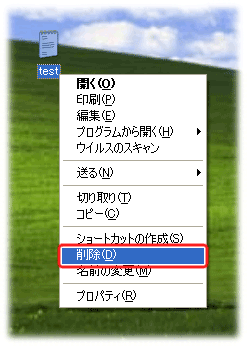
注意事項
初期状態から C ドライブにあるシステム関連のファイル (C ドライブ内の [Windows] フォルダに保存されているファイルなど) は削除しないでください。
システムファイルを誤って削除した場合、パソコン全体の動作に問題が発生することもありますので、ご注意ください。
- デスクトップ上にある [ごみ箱] を右クリックし、表示されたメニューから [ごみ箱を空にする] をクリックします。
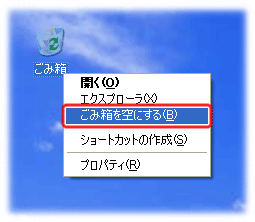
使用していないアプリケーションを削除します。
通常、コントロール パネル内の [プログラムの追加と削除] (下図参照) より実行しますが、インストールされているアプリケーションによっては専用のアンインストールプログラムを使用するなど削除方法が異なる場合があります。
削除方法が不明な場合は、各アプリケーションメーカーへお問い合わせください。
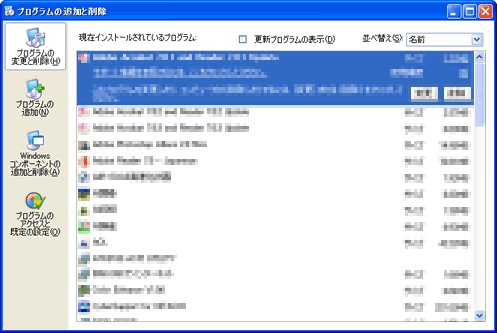
注意事項
使用していないデータやアプリケーションを削除する場合は、十分にご注意ください。誤って必要なデータを削除した場合、元に戻すことはできません。
また Prius にバンドルされているアプリケーションの削除方法・インストール方法については、電子マニュアル「パソコン応用」の [4 章 セットアップする] - [アプリケーションのインストール] (または、[アプリケーションのセットアップ] ) をご参照ください。
お使いのパソコンに D ドライブがある場合は、現在 C ドライブに保存されているデータを D ドライブに移して、C ドライブの空き容量を増やすことができます。
キーボードの [Shift] キーを押しながら、移動するファイルのアイコンをドラッグして移動させるか、もしくは移動するファイルのアイコンを右クリックし、表示されたメニューから [切り取り] を選択し、D ドライブ内で右クリックで [貼り付け] を選択して行います。
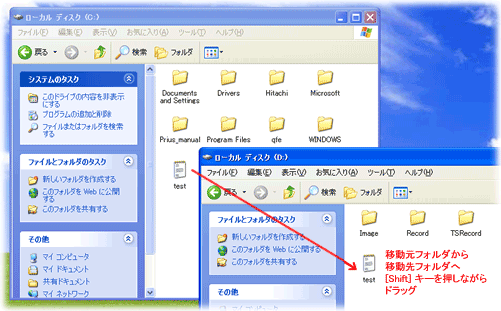
注意事項
初期状態から C ドライブにあるシステム関連のファイル (C ドライブ内の [Windows] フォルダに保存されているファイルなど) は D ドライブに移動できません。
システムファイルを誤って移動させた場合、起動に問題が発生することもありますので、ご注意ください。
また、すでに C ドライブにインストールされたアプリケーションをそのまま D ドライブに移動させることができません。
移動させる場合は、C ドライブにインストールされているアプリケーションを一旦削除し、再度インストールする際、インストール先を D ドライブに指定してください。
一時ファイルとは、アプリケーションが作業中のデータを一時的に保存するためのファイルですが、これがたまるとハ−ドディスクのパフォーマンスが低下する原因になります。
ハードディスクの空き容量が少ない場合は、一時ファイルを削除してください。
なお、Internet Explorer 使用時に保存されるインターネット一時ファイルを削除する方法については、以下の文書をご参照ください。
<文書番号>101288 Internet Explorer6 でインターネット一時ファイルを削除する方法
以下の設定を行うことでごみ箱に捨てられるファイルの容量を制限することができます。
容量を越えた場合は、古いファイルやフォルダから順番に削除されていきます。
● 操作手順
- デスクトップ上にある [ごみ箱] アイコンを右クリックし、表示されたメニューから [プロパティ] をクリックします。
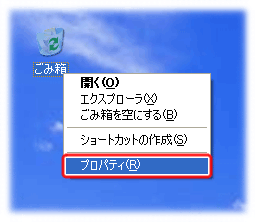
- [ごみ箱のプロパティ] 画面が表示されたら、[オプション] タブをクリックします。
[全ドライブで同じ設定を使う] を選択し、スライダを左に移動してごみ箱の占有率を調節してから [OK] をクリックして画面を閉じます。
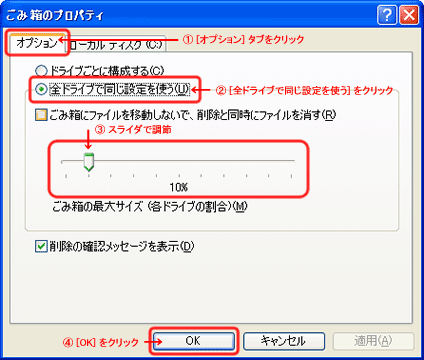
システムの復元ポイントが定期的に作成され、ハードディスク ドライブの容量が減ってしまう場合があります。
この場合は、システムの復元に使用するディスク領域を減らすようにしてください。
操作手順については、以下の文書をご参照ください。
<文書番号>102156 システムの復元の設定を変更する方法 (Windows XP)
C ドライブの容量を大きくしたい場合は、一括インストールの際にハードディスクに保存されているデータを一旦全て削除し、全ハードディスクの容量に占める C ドライブのパーティション (割り当ての容量) を設定した上で一括インストールを実行することができます。
パーティションを設定し直すと、ハードディスクドライブ内のデータはすべて削除されますので、あらかじめ CD-R やその他の媒体に必要なファイルのバックアップを取っておいてください。
インターネットやメールなどの設定も控えておくことをお勧めします。
一括インストールの手順については、以下の文書をご参照ください。
<文書番号>103528 パソコンを購入時の状態に戻す (一括インストール) 方法
パーティションの設定方法については、電子マニュアル「パソコン応用」の [4 章 セットアップする] - [パーティションの設定] をご参照ください。
なお、マニュアルは以下の Web ページからダウンロードすることもできます。
【補足】
マニュアルを参照する場合は、上記ページ内の型名一覧より参照する型名をクリックし、次に表示される画面内の [マニュアル情報] (下図参照) をクリックしてください。
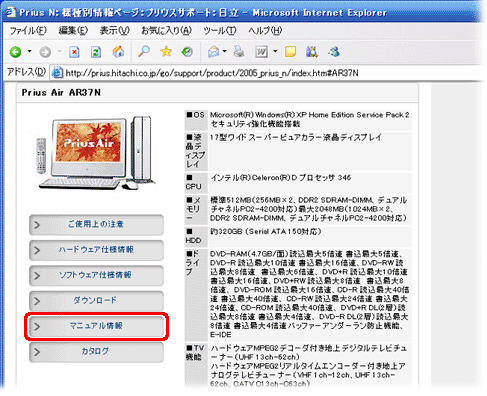
Prius Rシリーズ・SシリーズでWindows Upadateの度に「.NET Framework 1.1 Service Pack 1」のインストールが完了しない場合があり、インストールに失敗する度にCドライブの空き容量が徐々に減少してしまいます。 以下の文書に書かれている対処をすることにより、Cドライブの空き容量が徐々に減少することを防止できます。(空き容量を増やすことはできません。)
